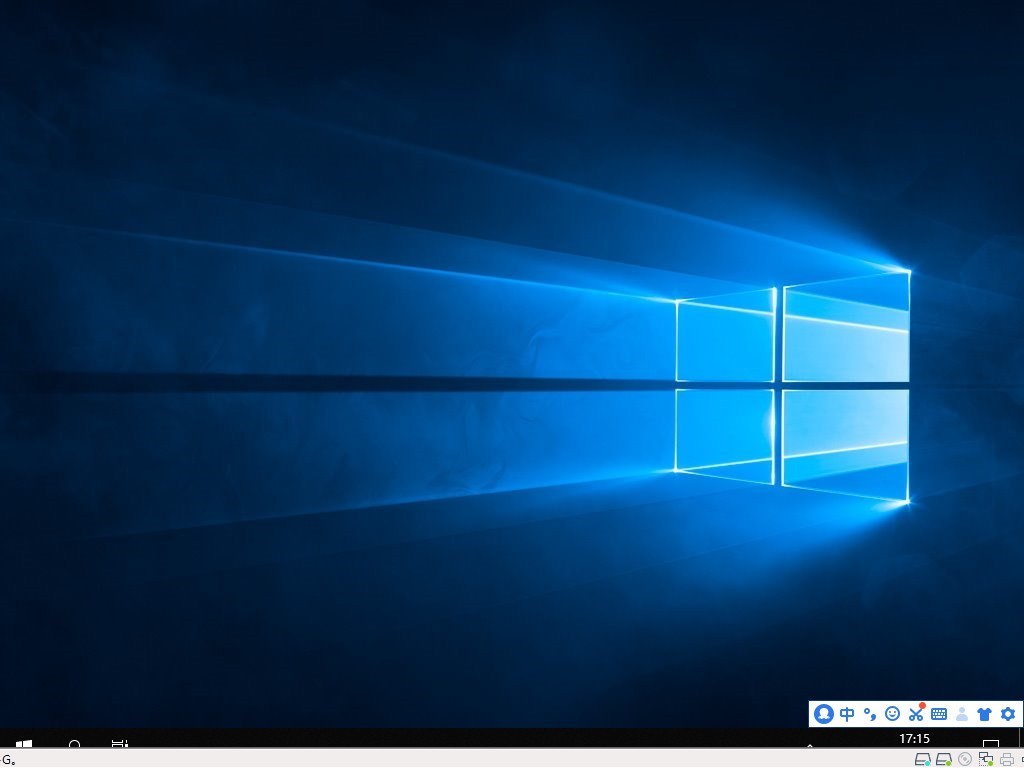相信很多朋友都遇到过以下问题,就是win10 iso镜像如何安装。。针对这个问题,今天小编就搜集了网上的相关信息,给大家做个win10 iso镜像如何安装。的解答。希望看完这个教程之后能够解决大家win10 iso镜像如何安装。的相关问题。
win10系统是最后一款独立Windows版本,很多朋友都陆续安装了win10系统。有些小伙伴想要自己安装win10系统。对此,给大家带来了win10 iso镜像如何安装教程。
1.先在电脑浏览器上搜索下载win10系统镜像,下载的系统镜像保存好,存放在系统盘以外的盘。
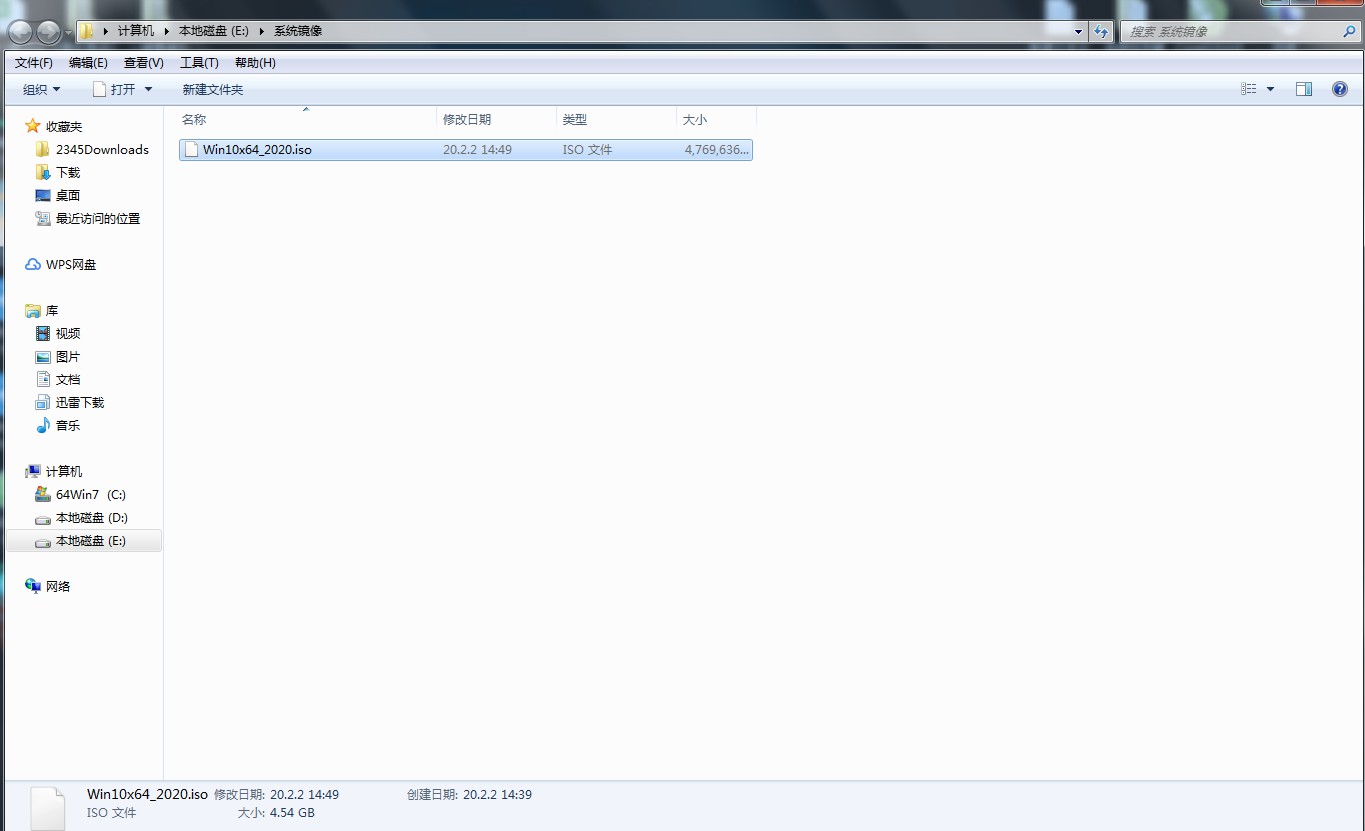
2.在云骑士官网下载并打开云骑士装机大师,点击右上角的启动U盘按钮。
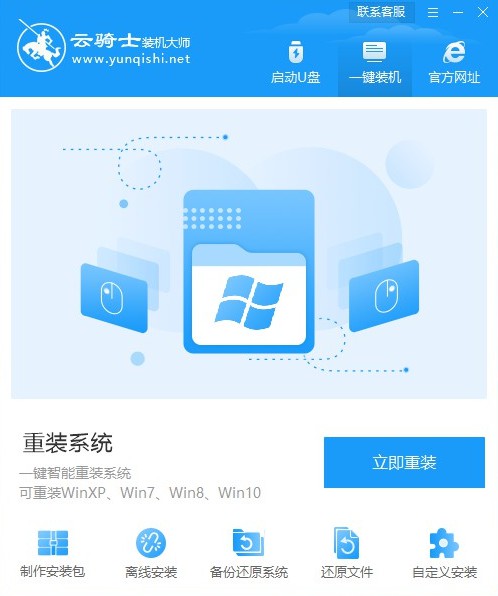
3.打开本地模式,点击安装到C盘。
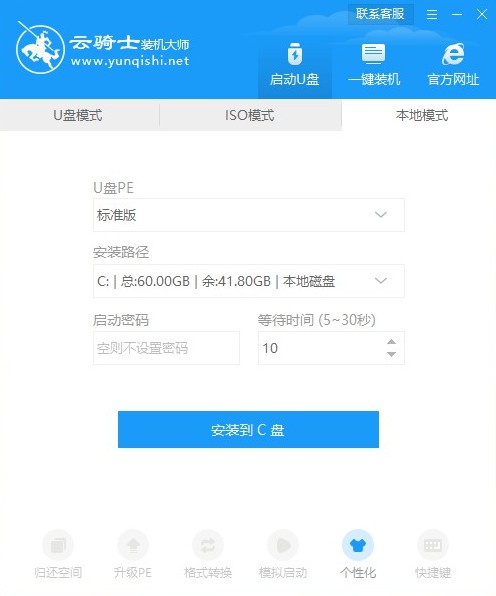
4.安装好之后重启电脑,在启动电脑过程中选择YunQiShi-WinPE这个选项。
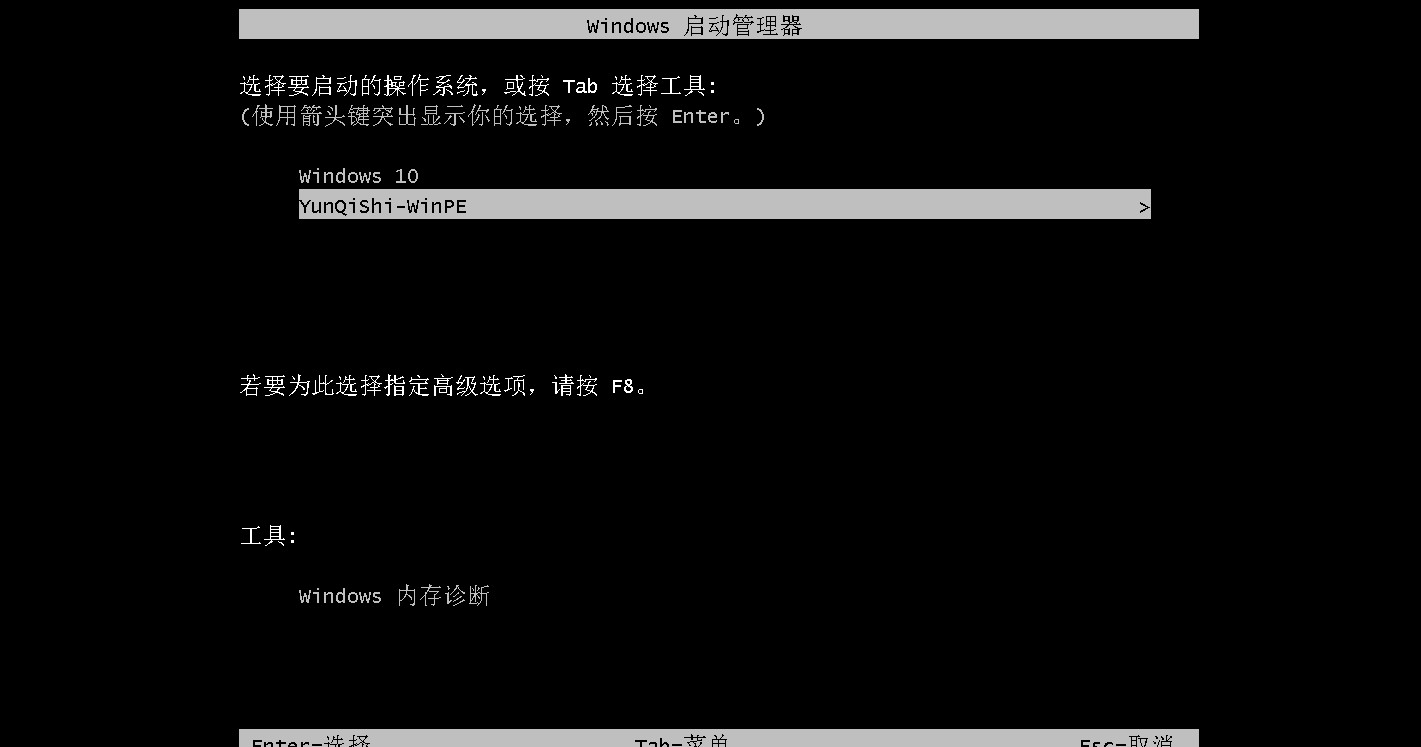
5.稍等片刻之后弹出云骑士装机大师,点击手动选择或者搜索镜像,搜索深度可以选择5,搜索到之后点击安装。
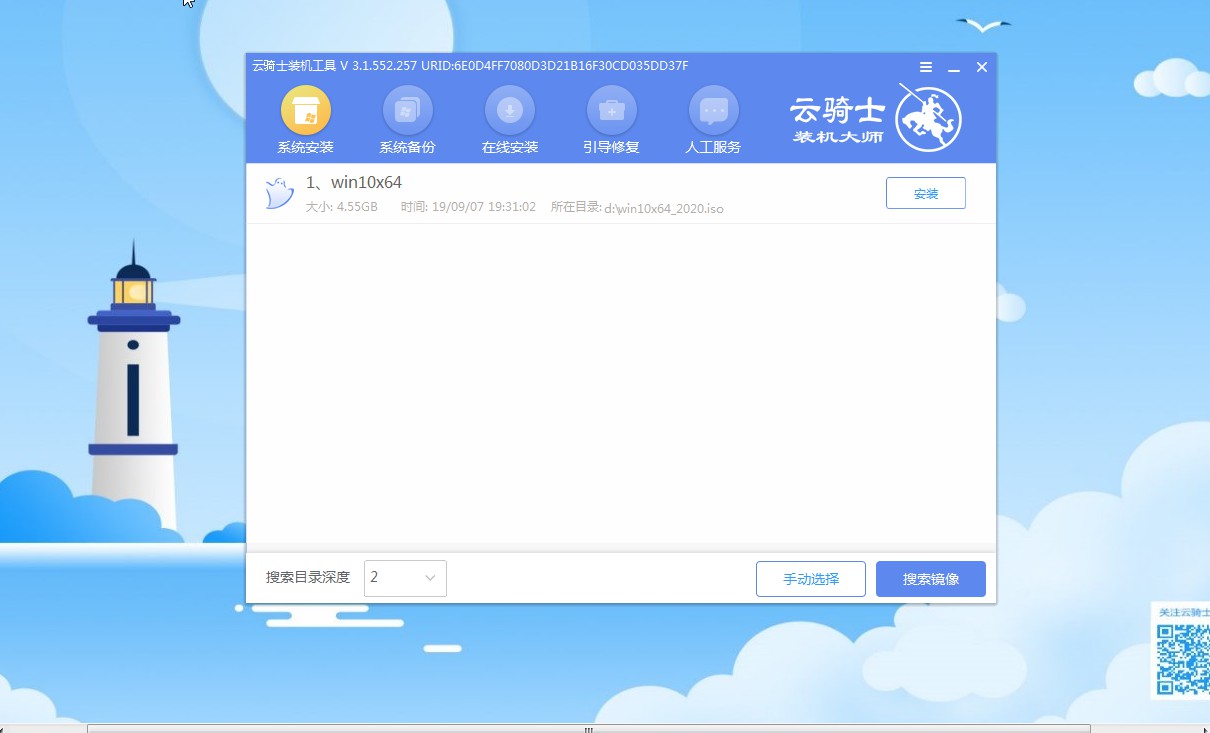
6.点击开始安装。
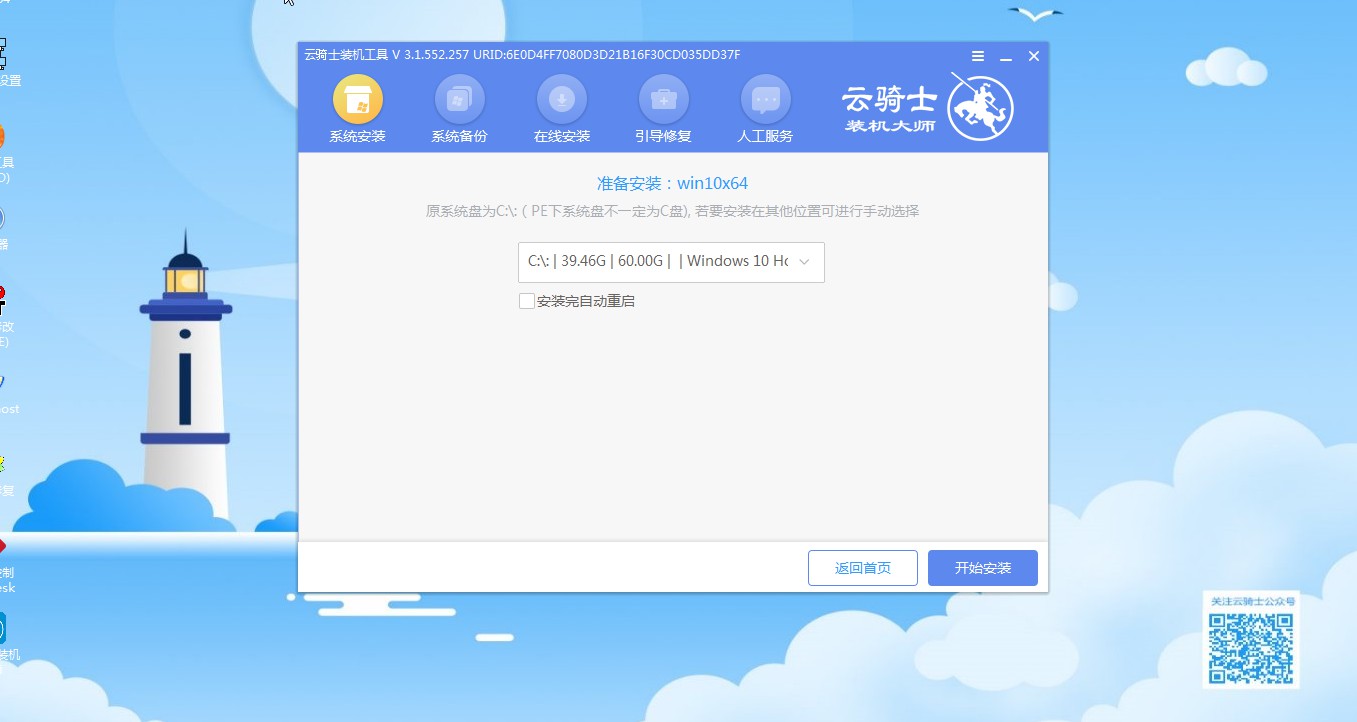
7.这步骤无需操作,云骑士软件会自动进行安装,请耐心等待。
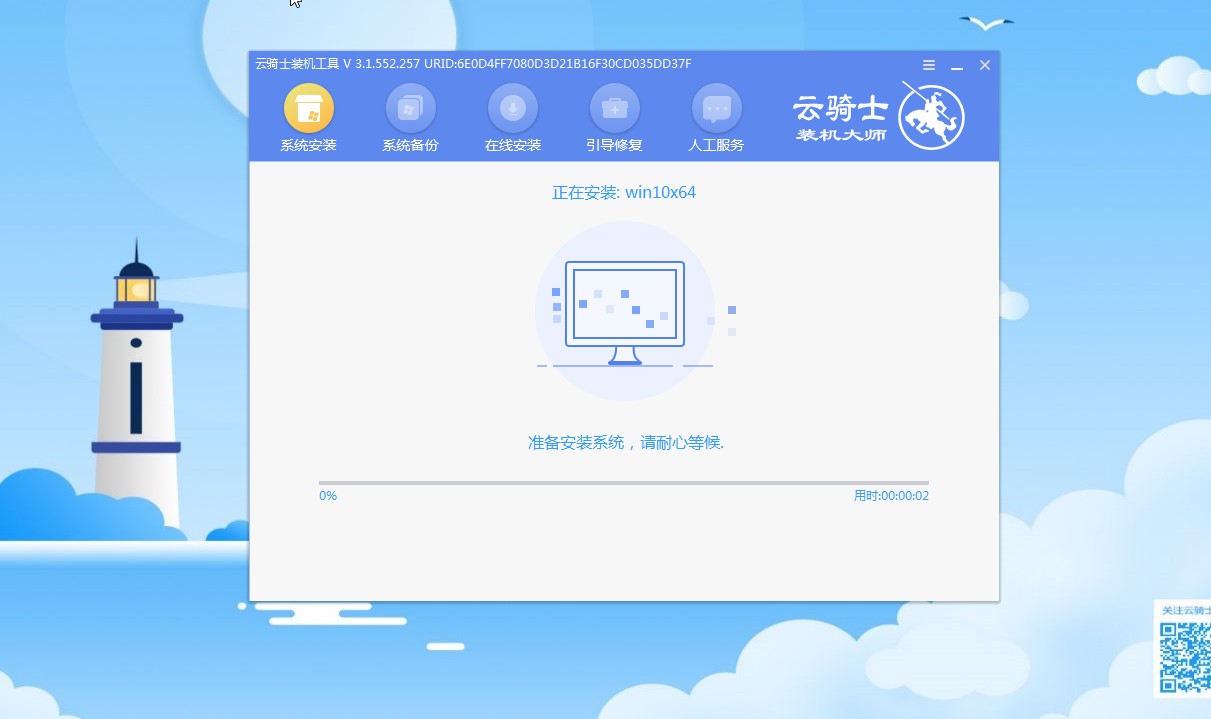
8.安装过程中会弹出引导修复工具进行写入引导文件,这里点击确定。
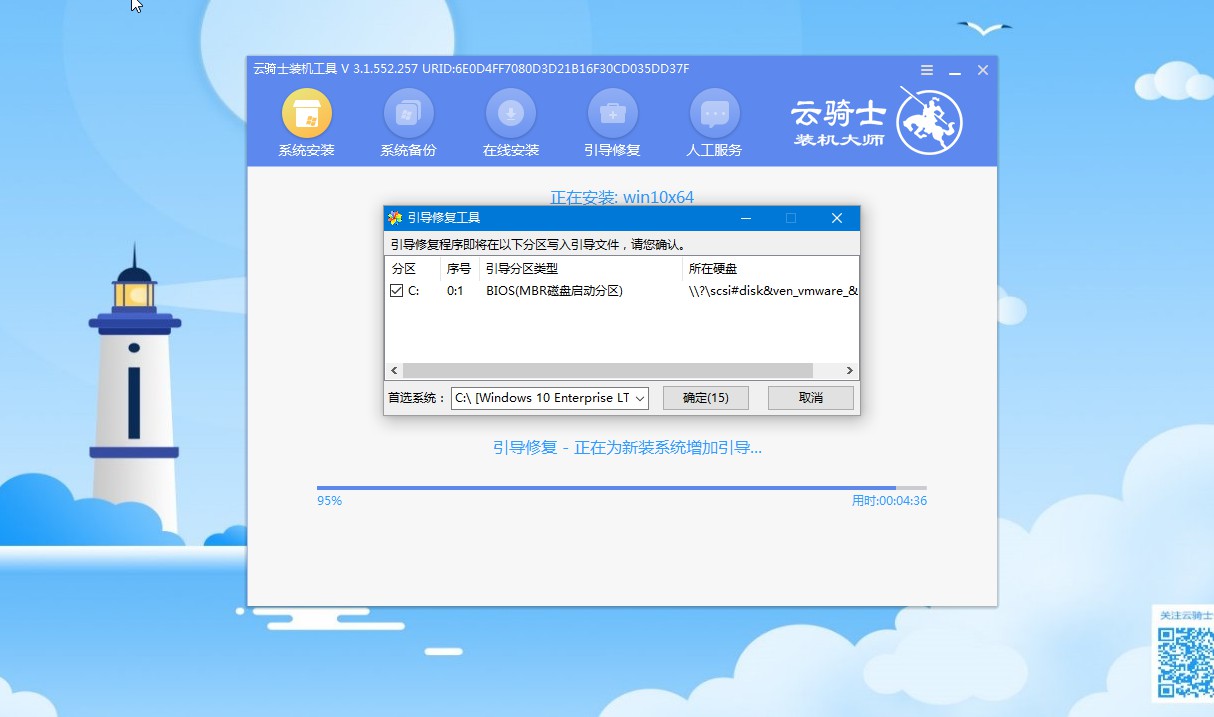
9.安装完成后点击立即重启。
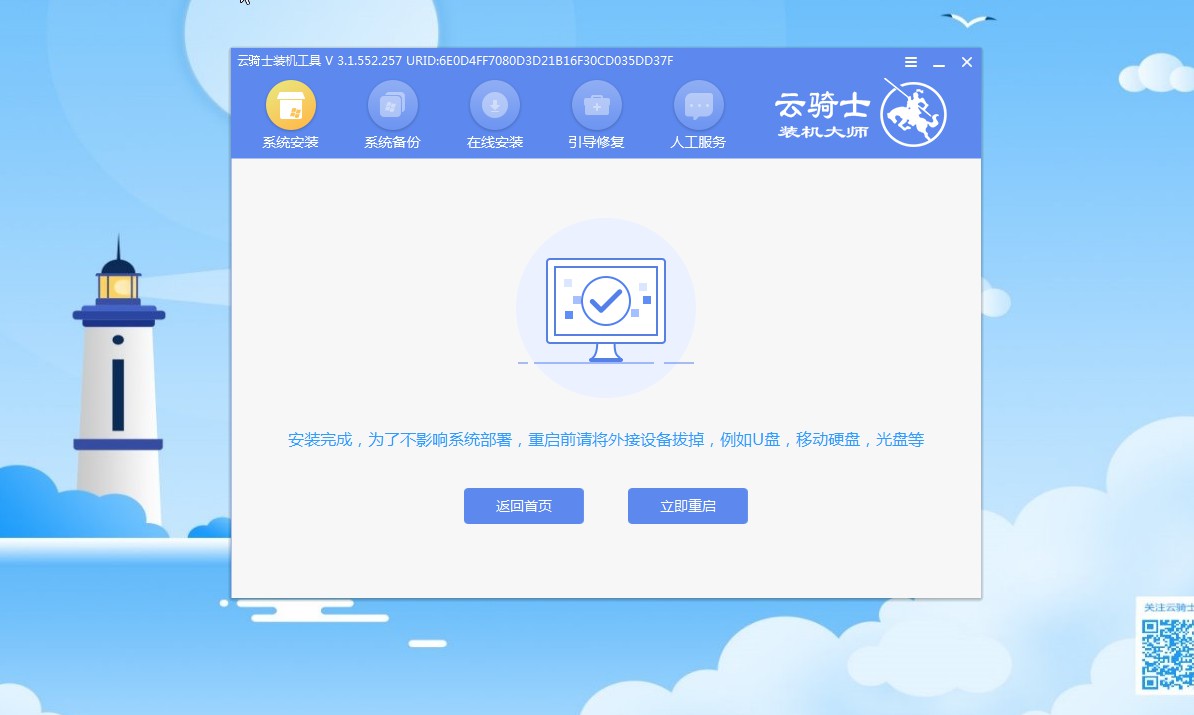
10.这一步骤无需用户操作,云骑士软件会自动安装设置系统。
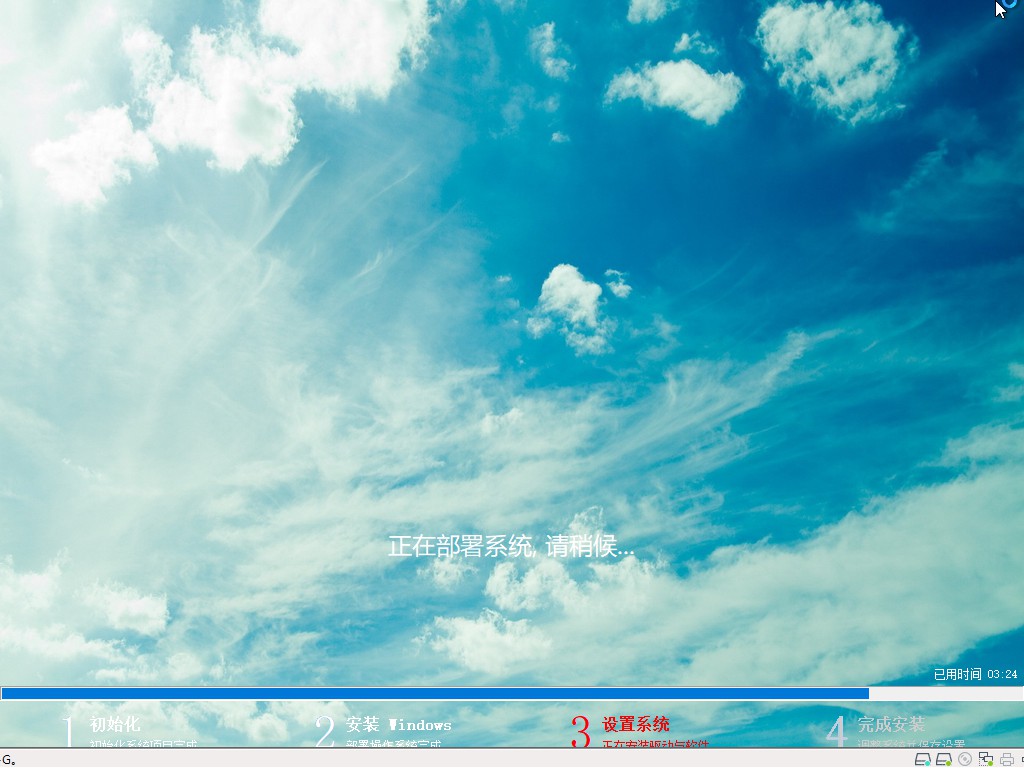
11.之后会弹出PPPoE窗口提示创建宽带连接,点击立即创建。
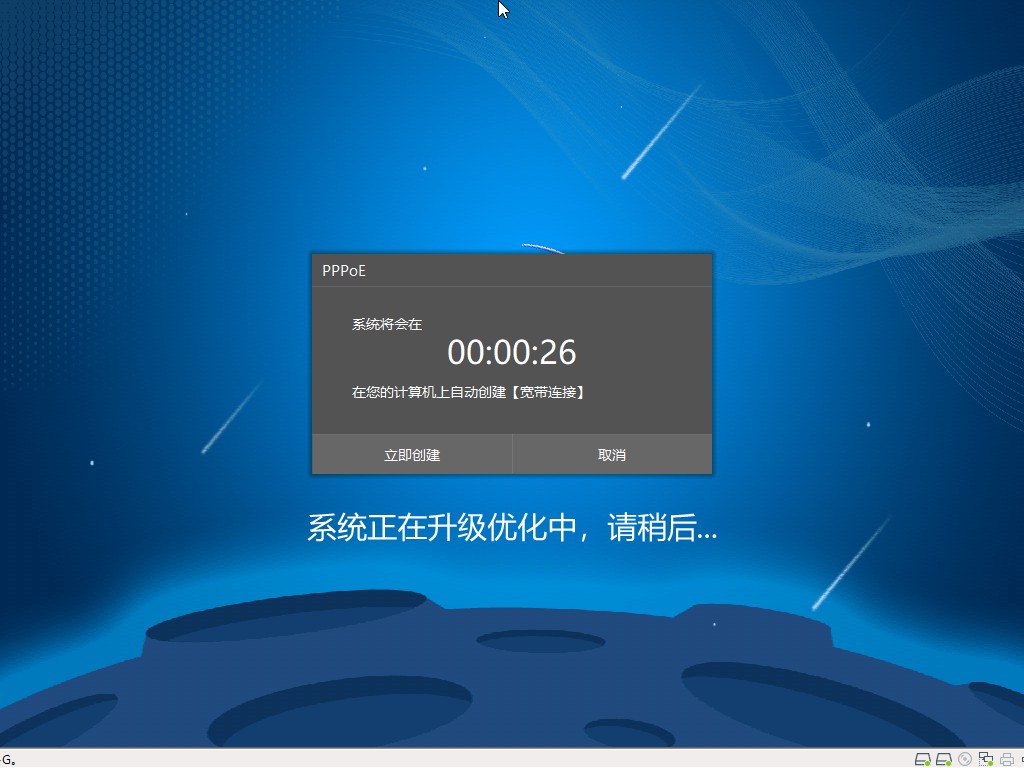
12.稍等片刻,进入桌面即完成win10系统重装。